Ми рекомендуємо формат накопичувача як крайній засіб
- Ця проблема є поширеним повідомленням про помилку, з яким можуть зіткнутися користувачі Windows під час спроби отримати доступ до диска або зовнішнього пристрою зберігання даних.
- Помилка зазвичай виникає, коли файлова система на диску пошкоджена або несумісна з операційною системою.
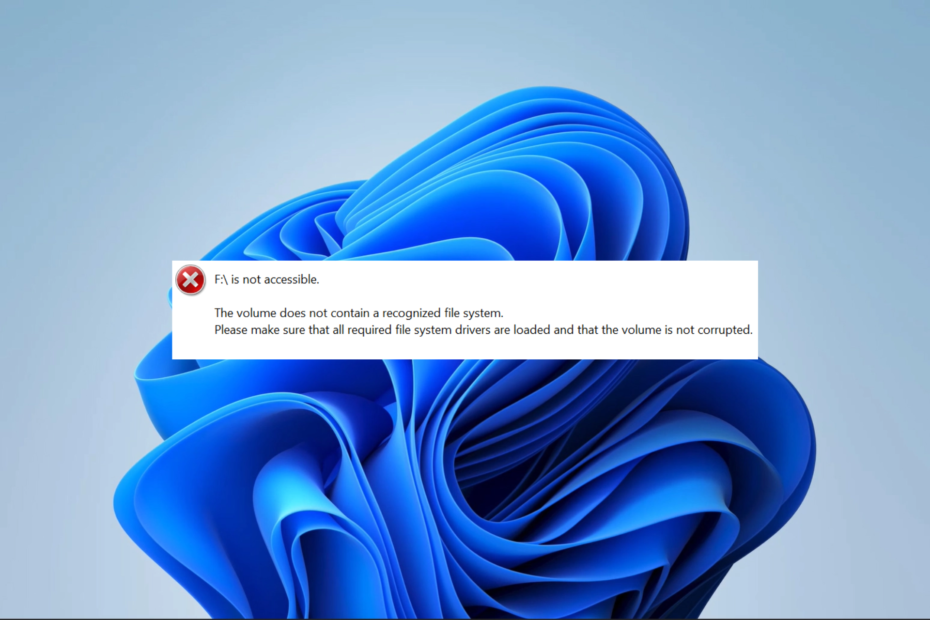
XВСТАНОВИТИ, НАТИСНУВШИ ЗАВАНТАЖИТИ ФАЙЛ
- Завантажте Fortect і встановіть його на вашому ПК.
- Запустіть процес сканування інструменту щоб знайти пошкоджені файли, які є джерелом вашої проблеми.
- Клацніть правою кнопкою миші Почати ремонт щоб інструмент міг запустити алгоритм виправлення.
- Fortect завантажив 0 читачів цього місяця.
Ймовірно, ви знайшли цей посібник, оскільки щойно виявили, що том не містить розпізнаної помилки файлової системи. Помилка поширена серед користувачів, які намагаються отримати доступ до диска або зовнішнього пристрою зберігання даних. Ми проведемо вас через прості кроки, щоб ваш диск працював ідеально.
Ви також можете прочитати наш інший посібник, який показує, як виправити зовнішній жорсткий диск, який не відображається.
Чому я отримую помилку том не містить розпізнаної файлової системи?
Користувачі можуть зіткнутися з цією помилкою в будь-якому з випадків:
- Файлова система вашого накопичувача пошкоджена, пошкоджена або неправильно відформатована.
- Диск взагалі не відформатований.
- Ваш накопичувач використовує файлову систему, яку комп’ютер не розпізнає
- Ваш диск знаходиться в стані Raw.
Вам може бути цікаво прочитати наш вичерпний посібник, який допоможе вам виправити необроблений диск без форматування.
Як виправити, що том не містить розпізнаної файлової системи?
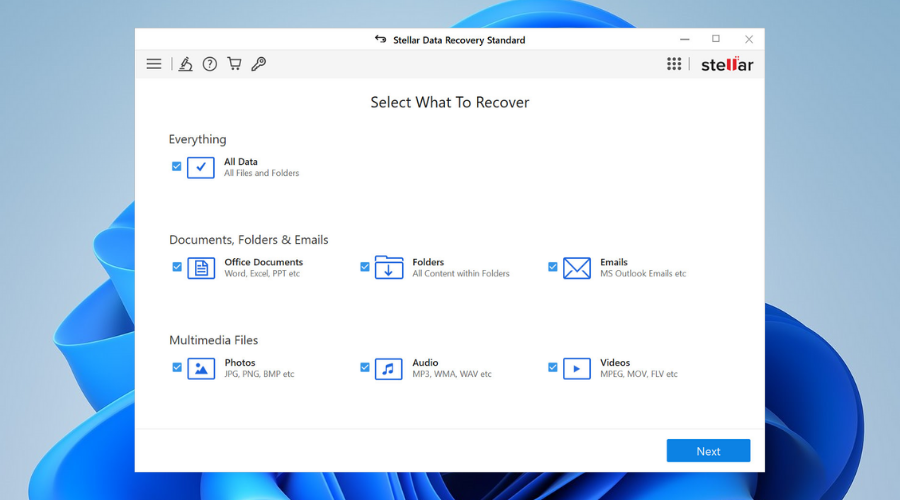
Багато інструментів сторонніх розробників можуть допомогти вам вирішити проблему диска. Ми склали широкий список найкращих засоби відновлення файлів. Деякі з цих інструментів зможуть відновити пошкоджений сектор диска та повинні виправити будь-яку помилку.
Отже, це рішення для відновлення файлів може вирішити будь-які проблеми з носіями даних на ваших пристроях Windows. Ви можете виправити внутрішні або зовнішні накопичувачі, такі як HDD або SSD або пристрої 4K.
Процес ремонту надзвичайно ефективний і простий для розуміння. По-перше, програмне забезпечення сканує пошкоджений жорсткий диск і розділи та відновлює всі видалені або пошкоджені файли.
Щоб отримати додаткову підтримку з цього питання, ви також можете скористатися певним програмним забезпеченням для відновлення файлів Windows, яке розроблено для автоматичного повернення ваших даних із будь-яких пошкоджених або відформатованих дисків.

Stellar Data Recovery
Вирішіть проблеми з пошкодженим диском, відновивши втрачені дані за допомогою цього вибіркового засобу відновлення даних.2. Запустіть перевірку файлу
- Прес вікна + Р щоб відкрити бігти діалог.
- Тип cmd і вдарити Ctrl + Shift + Введіть щоб відкрити підвищений Командний рядок.

- Введіть сценарій нижче та натисніть Введіть.
sfc /scannow
- Нарешті перевірте, чи виправлено том, який не містить розпізнаної файлової системи.
Після виконання кроків і сканування вашої ОС Windows можливо, що ваша проблема й надалі з’являтиметься.
Для того, щоб забезпечити виправлення, краще використовувати надійне програмне забезпечення для відновлення Windows із розширеними інструментами сканування та відновлення файлів.
3. Запустіть сканування CHKDSK
- Прес вікна + Р щоб відкрити бігти діалог.
- Тип cmd і вдарити Ctrl + Shift + Введіть щоб відкрити підвищений Командний рядок.

- Введіть сценарій нижче та натисніть Введіть (Не забудьте замінити літеру диска на C).
chkdsk C: /f
- Нарешті, перевірте, чи виправлено том, який не містить розпізнаної файлової системи.
- Помилка MBR 1: поширені причини та способи її усунення
- 0xc004f015 Помилка активації: як її швидко виправити
- Помилка завантаження 0xc00000ba: 4 способи її швидкого виправлення
- 0x8004e4c3 Код помилки OneDrive: як це виправити
4. Відформатуйте диск
Це рішення зітре все на вашому диску, тому ми рекомендуємо застосовувати його в крайньому випадку.
- Прес вікна + Р щоб відкрити бігти діалог.
- Тип diskmgmt.msc удар Введіть.
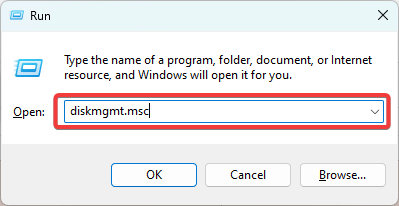
- Клацніть правою кнопкою миші проблемний диск і виберіть Формат.

- Виберіть Файлова система який ви бажаєте використовувати (ми рекомендуємо NTFS), і натисніть OK.

- Після завершення форматування перевірте, чи виправлено, що том не містить розпізнаної файлової системи.
Ось у вас це. У більшості випадків усі рішення, які ми обговорювали, мають бути ефективними. Однак ви повинні спробувати те, що здається найбільш відповідним для вашої ситуації.
Якщо ви знайшли цей посібник корисним, можливо, вам сподобається наш інший посібник, де ми обговорили, як це зробити виправити помилки жорсткого диска.
Нарешті, будь ласка, повідомте нам у розділі коментарів нижче, якщо у вас виникнуть додаткові запитання.
Все ще виникають проблеми?
СПОНСОРОВАНО
Якщо наведені вище пропозиції не допомогли вирішити вашу проблему, ваш комп’ютер може мати серйозніші проблеми з Windows. Ми пропонуємо вибрати комплексне рішення, наприклад Фортект для ефективного вирішення проблем. Після встановлення просто натисніть Переглянути та виправити кнопку, а потім натисніть Почати ремонт.


